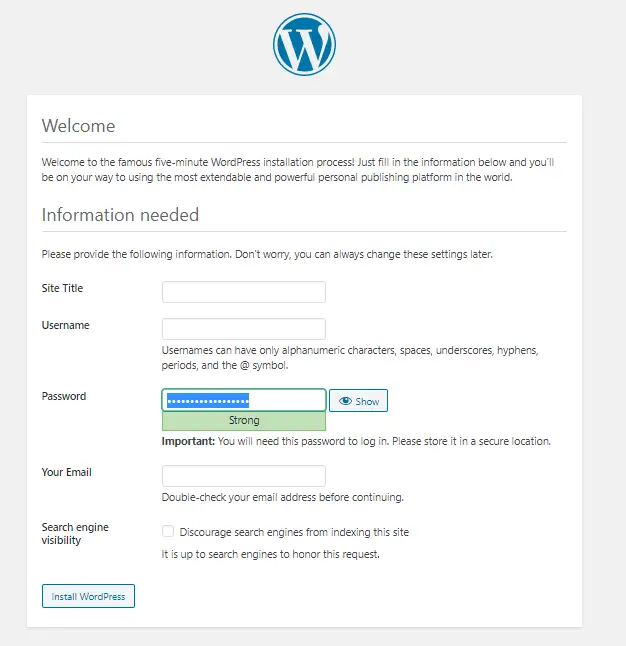Install Apache Server dan PHP terbaru
sudo apt-get updateCek versi PHP dan memastikan PHP belum terinstall
php -vdi debian 10 (buster) php yang tersedia di repositori adalah versi 7.3 dan persyaratan minimum untuk menginstall wordpress adalah php versi 7.4 atau diatasnya, makan kita akan menambahkan repository dari pihak ketiga
mengambil repository key
sudo apt -y install lsb-release apt-transport-https ca-certificatessudo wget -O /etc/apt/trusted.gpg.d/php.gpg https://packages.sury.org/php/apt.gpgmenambahkan kedalam list repository
echo "deb https://packages.sury.org/php/ $(lsb_release -sc) main" | sudo tee /etc/apt/sources.list.d/php.listlalu, lakukan update repository
sudo apt updateinstall php terbaru
sudo apt -y install phpcek versi php
php -vInstall apache2 dan php module
sudo apt install apache2 php libapache2-mod-php php-common php-mbstring php-xmlrpc php-soap php-gd php-xml php-intl php-mysql php-cli php-ldap php-zip php-curl(optional, belum tahu fungsi) mengaktifkan php fpm untuk apache server
sudo a2enmod proxy_fcgi setenvifsudo a2enconf php7.4-fpmrestart apache
sudo systemctl restart apache2Setelah instalasi Apache server dan PHP berhasil, kita perlu menguji program apa yang diinstal atau tidak.
sudo nano /var/www/html/test.phpmasukan ini didalamnya
<?php
phpinfo();
?>setelah tersimpan, jalankan pada web browser www.your-ip-address/test.php
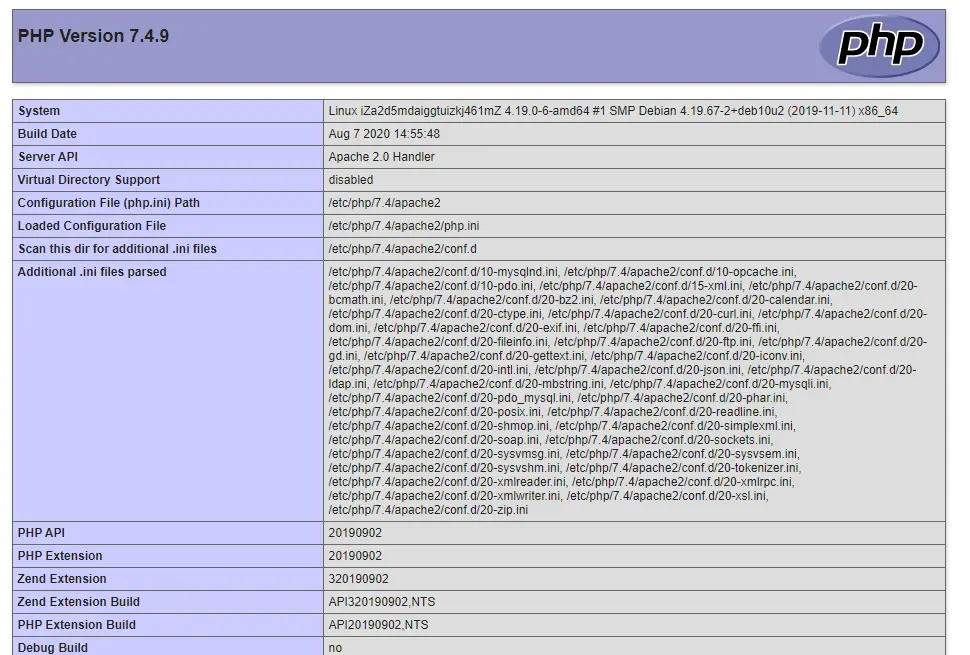
Menginstall Database
Install mysql (mariaDB)
sudo apt install default-mysql-serversetelah instalasi selesai, jalankan instalasi secure mysql
sudo mysql_secure_installationmasukkan password root jika dimintai, dan pilih “y” untuk semua pertanyaan
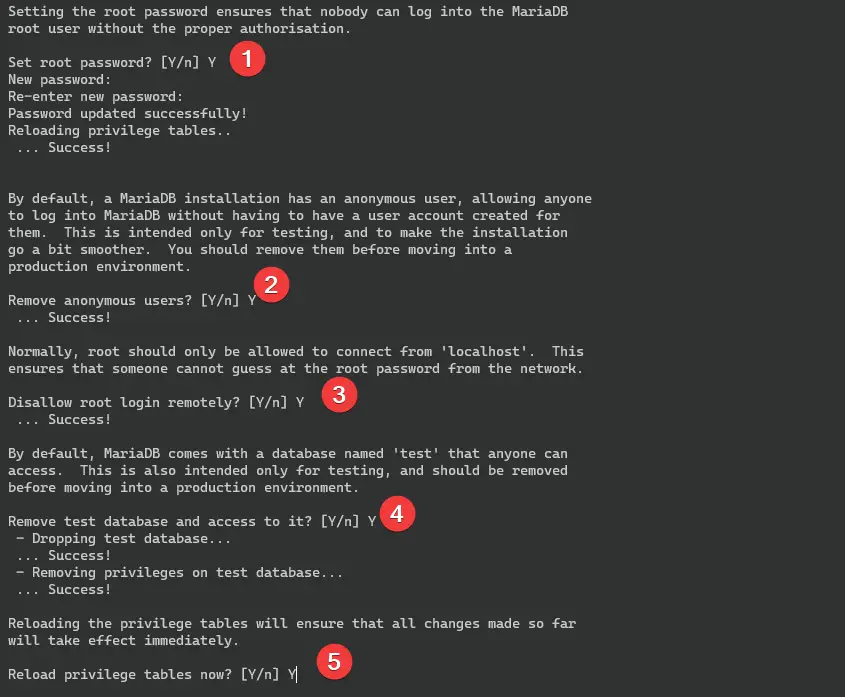
masuk kedalam mysql dengan user root
sudo mysql -u root -pmembuat user yang akan mengelola database wordpress
CREATE USER 'new_user'@'localhost' IDENTIFIED BY 'password';membuat database wordpress
create database wordpress;berikan akses/izin untuk user yang akan mengelola database wordpress
GRANT ALL PRIVILEGES ON nama_database.* TO 'user_database'@'localhost';lalu
FLUSH PRIVILEGES;untuk melihat database
show databases;Install WordPress
download source wordpress menggunakan wget
wget https://wordpress.org/latest.tar.gzekstrak
tar -xvzf latest.tar.gzpindahkan folder hasil ekstrak
sudo mv wordpress/ /var/www/html/ubah kepemilikan
sudo chown -R www-data:www-data /var/www/html/wordpress/ubah izin/permission
sudo chmod 755 -R /var/www/html/wordpress/Konfigurasi wordpress
akses mengguanakn web browser ke
IP-address/wordpressatau
IP-address/wordpress/readme.htmlpillih bahasa
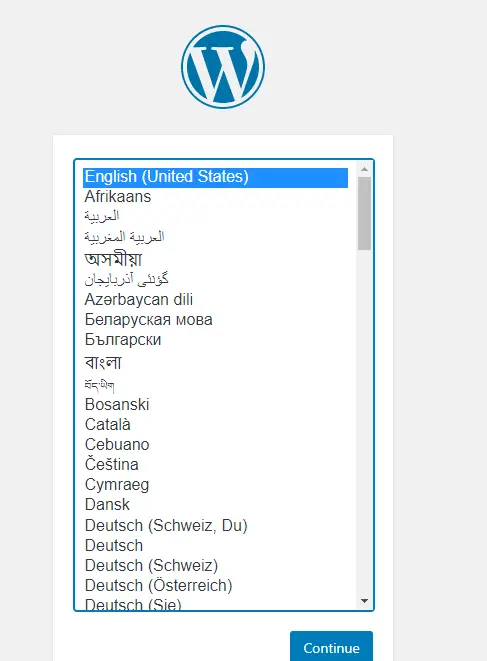
selanjutnya mengatur database, masukkan nama database, username, dan password sesuai dengan yang kita buat saat instalasi database
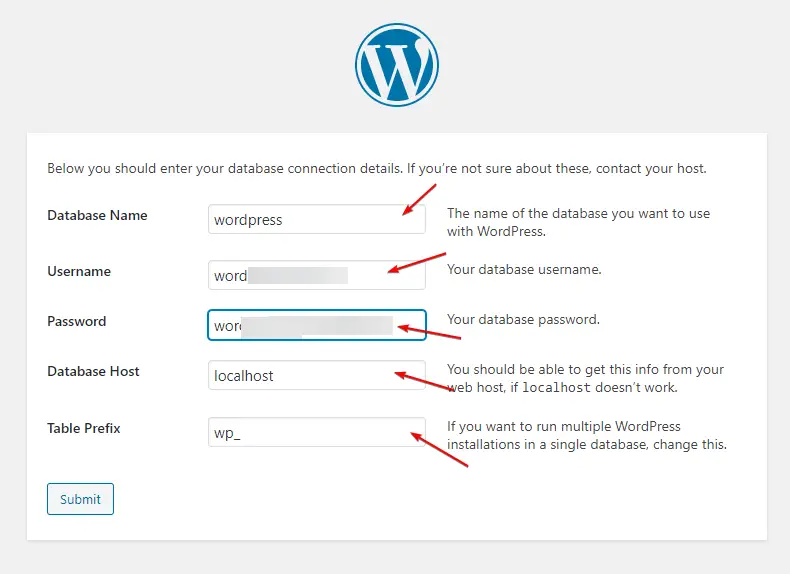
buat nama situs dan akun admin wordpress